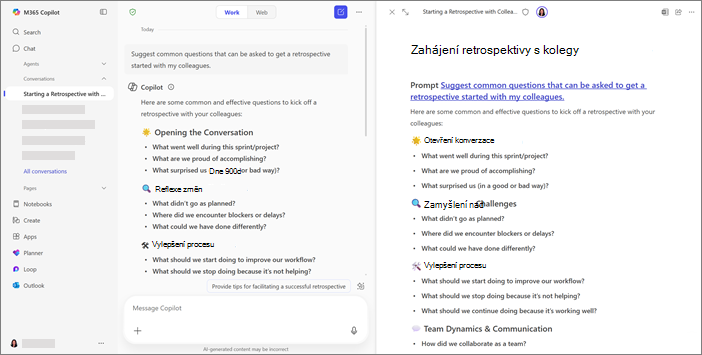Stránky Copilot je interaktivní plátno v rámci Microsoft 365 Copilot, které umožňuje převést Copilot odpovědi na stránky, které lze upravovat a sdílet. Je to vaše digitální místo pro generování, uspořádání a vylepšování obsahu v reálném čase.
Poznámka: Microsoft 365 Stránky Copilota jsou dostupné pro všechny pracovní nebo školní účty Entra ID s úložištěm na SharePointu nebo OneDrivu, včetně těch, které nemají licenci Microsoft 365 Copilot. Přečtěte si další informace o licencování Microsoft 365 Copilot a plánech Microsoft 365 Copilot. Stránky Copilota ještě nejsou dostupné pro osobní účty Microsoft, jako jsou předplatitelé Microsoft 365 pro jednotlivce a pro rodiny.
Výhody Stránky Copilot
-
Trvalé: Ukládejte a upravujte obsah vygenerovaný umělou inteligencí, aby byl odolný a opakovaně použitelný.
-
Sdílitelné: Snadno sdílejte stránky se svým týmem prostřednictvím Teams, Outlooku nebo aplikace Microsoft 365.
-
Spolupráce: Spolupracujte se svými členy týmu a uvidíte příspěvky všech uživatelů v reálném čase.
Jak používat Stránky Copilot
-
Přihlaste se k microsoft365.com pomocí svého pracovního nebo školního účtu. V levém dolním rohu obrazovky by se mělo zobrazit vaše jméno a obrázek.
-
Řekněte Copilot, co má udělat (říká se tomu výzva) a vyberte Odeslat . Příklady:
-
Pod odpovědíCopilot vyberte ikonu Stránky
-
Vyberte Upravit na stránkách.
-
Pokračujte v konverzaci pomocí Copilot. Každou novou odpověď je možné přidat na stránku a všechno, co je na stránce, je možné upravit.
Vaše stránky budou uloženy po neomezenou dobu, dokud je neodstraníte. Další informace o uchovávání stránek najdete v tématu Přehled úložiště a oprávnění Loop pracovních prostorů.